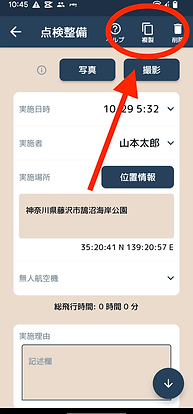初心者ナビ
(0) はじめに〜飛�行日誌とは
2022年12月飛行日誌の法制化に伴い、
特定飛行の場合は飛行日誌の作成が義務化されました。
飛行日誌とは?
特定飛行とは?
ドローンノートで何が出来るのか?
はじめての方はこの動画からはじめましょう!
※飛行日誌の詳細は国土交通省ガイドラインを必ず参照するようにしてください。

(1) まずはざっくりメニューを見てみよう
アプリをインストールして、 最初に表示されるHOME画面から
飛行日誌の各種操作が出来るようになっています。
まずはざっくりと「何がどこにあるのか」
理解しましょう!

(2) 飛行前点検〜飛行記録まで作成してみる
インストールしたての状態で
・機体や操縦者を登録する
・飛行前点検、飛行記録を作成する
流れを説明します。
ドローンノートでの飛行日誌の操作の流れを掴んでください!

(3) データ登録の仕組み
ドローンノートでは現場で使いやすいための工夫として
データ登録は自動保存方式を採用しています。
そのため「登録」ボタンはなく
いつでも中断再開が可能となっています。
実際の登録で動きを確認してみましょう!

(4) 点検整備記録&飛行20時間経過
標準飛行マニュアルでは20時間ごとの点検整備が必要です。
参照:航空局標準マニュアル02
ドローンノートで実際の操作を見てみましょう。
なお点検整備に関する便利機能として 「20時間経過を画面に通知する」 があります。
これは飛行時間が20時間を経過するとHOME画面に
点検整備記録が登録されるまで
赤文字で表示され続けるものです!
ドローンノートを使って点検漏れを防ぎましょう!

(5) 「複製」で入力の手間をトコトン省く
各種日誌(飛行記録・日常点検・点検整備)を
右から左にスワイプすると
「複製」が行なえます。
「複製」は過去の記録をコピーし
新しい日誌を作ります。
詳細画面の右上メニューからも「複製」操作は可能です。
過去の記録があれば
新規作成時に必ずしも一から
入力する必要はありません。
「複製」操作でもっとラクに日誌を作成しましょう!